В этом руководстве содержатся инструкции по устранению ошибки диспетчера устройств «Драйверы Bluetooth не установлены. (Код 28) "в ОС Windows 10, 8 или 7. Проблема в деталях: После сопряжения устройства Bluetooth в Windows драйверы для устройства Bluetooth не устанавливаются, и в диспетчере устройств появляется следующая ошибка:
«Состояние устройства: Периферийное устройство Bluetooth: драйверы для этого устройства не установлены. (Код 28). Для набора или элемента информации об устройстве не выбран драйвер.
Идентификаторы оборудования:
BTHENUM \ {0000110e-0000-1000-8000-00805f9b34fb} _VID & 0001001d_PID & 1200
BTHENUM \ {0000110e-0000-1000-8000-00805f9b34fb} _LOCALMFG & 000f "
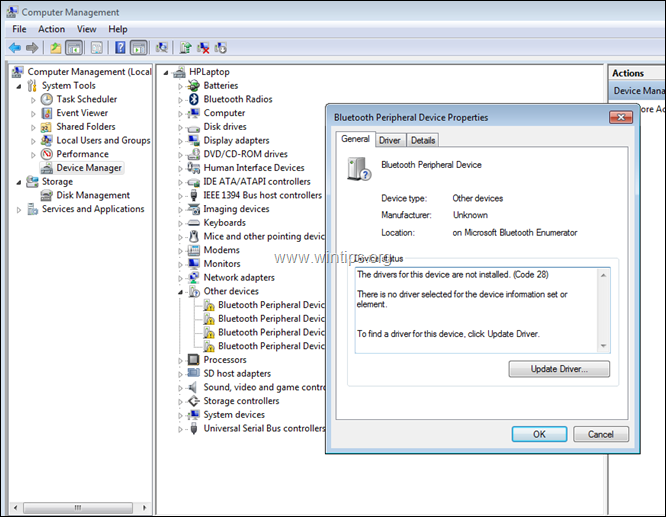
Как исправить: драйверы периферийных устройств Bluetooth не установлены (код 28).
1. Одновременно нажмите кнопку Окна  + р ключи, чтобы открыть окно команды запуска.
+ р ключи, чтобы открыть окно команды запуска.
2. В поле команды запуска введите: devmgmt.msc и нажмите Входить, чтобы открыть диспетчер устройств.

3. Щелкните правой кнопкой мыши «Периферийное устройство Bluetooth» и выберите Обновить программное обеспечение драйвера.
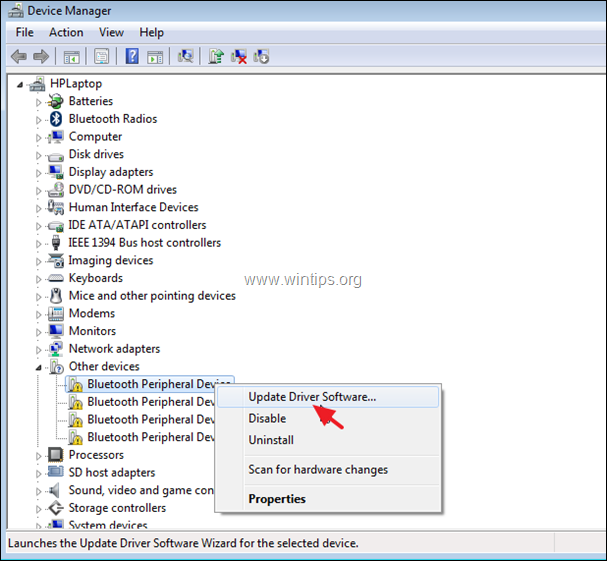
4. Нажмите Найдите на моем компьютере драйверы.
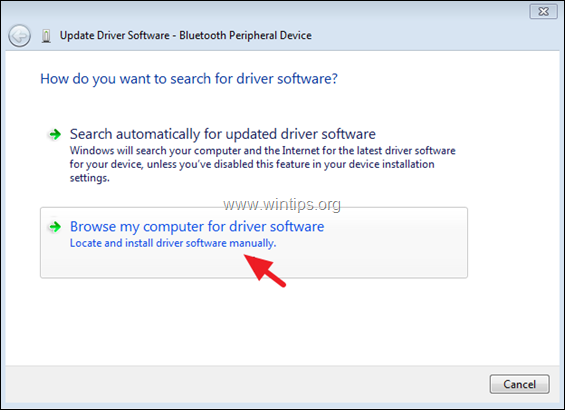
5. Щелкните Разрешить мне выбрать из списка драйверов устройств.
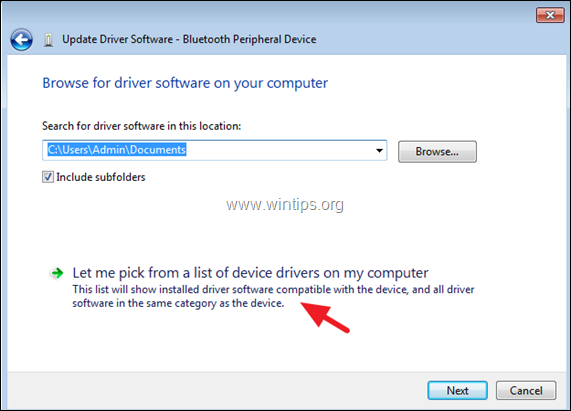
6. Выбирать Порты (COM и LPT) и нажмите Следующий.
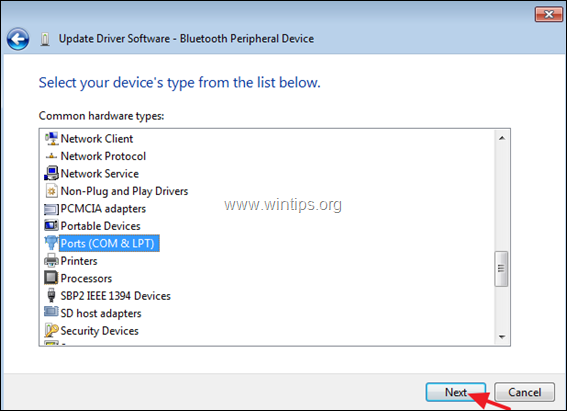
7. Выберите Microsoft производитель, нажмите на Стандартный последовательный канал через Bluetooth модель, а затем щелкните Следующий.
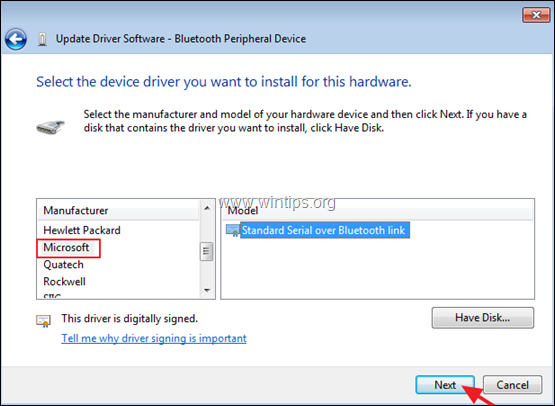
8. В Предупреждение об обновлении драйвера сообщение, нажмите Да.
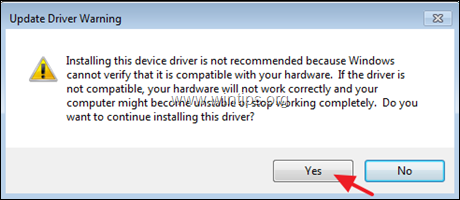
9. В сообщении «Windows успешно обновила программное обеспечение драйвера» нажмите Закрывать.
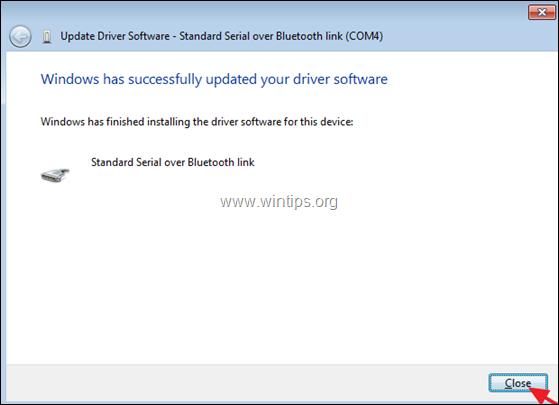
10. Выполните те же действия и установите тот же драйвер. (Стандартный последовательный порт через Bluetooth), для остальных периферийных устройств Bluetooth с той же ошибкой «отсутствует драйвер» (код 28).
Вот и все! Сообщите мне, помогло ли вам это руководство, оставив свой комментарий о своем опыте. Пожалуйста, поставьте лайк и поделитесь этим руководством, чтобы помочь другим.
А. S
9 июня 2021 в 16:40
М.К.
3 июня 2021 в 13:40
Bonjour
c'est bien marché avec moi, merci bcp